三星m2071驱动是一款由三星专为旗下m2070系列打造的驱动程序,适用于所有2070型号的一体机,并且该程序内置打印驱动以及扫描驱动,用户只需安装三星m2071驱动,就能完美使用一体机的所有功能,如扫描、打印、复印等,有需要的用户快来下载吧。

三星m2071驱动由三星官方推出,拥有极强的稳定性,一次安装即可永久生效,能够轻松帮助用户更好的使用一体机完成各项文件打印,满足你在日常使用中的所有需求。
三星m2071驱动特色
1、可视化操作界面,用户能够轻松使用
2、能够帮助用户更好的使用一体机
3、能够充分发挥打印机的性能
三星m2071驱动怎么安装
1、在本站下载驱动,解压之后,双击运行.exe文件,选择安装,点击ok
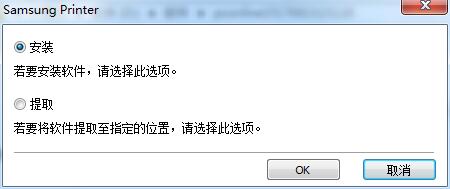
2、出现一个欢迎界面,勾选我已看过并接受安装协议,点击下一步
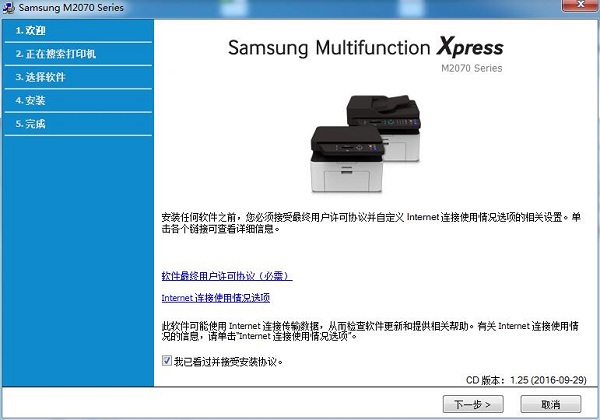
3、在打印机设置类型里选择新打印机,点击下一步继续
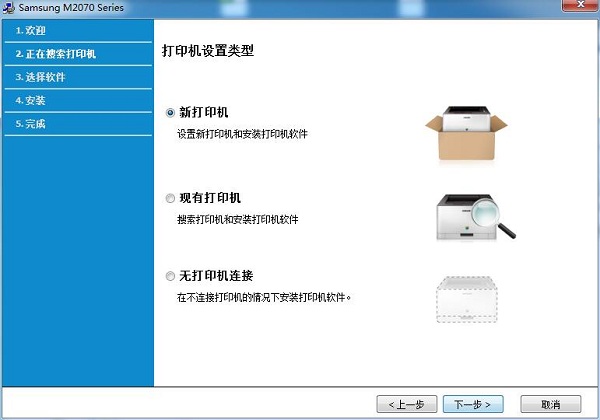
4、选择通过usb进行连接,点击下一步
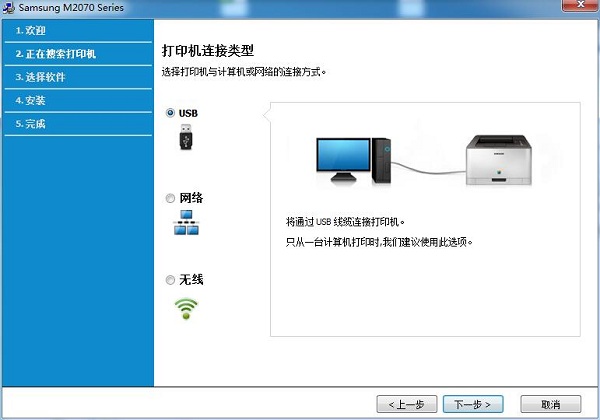
5、开启打印机,计算识别打印机需要几分钟,然后根据安装提示,将驱动安装完成即可
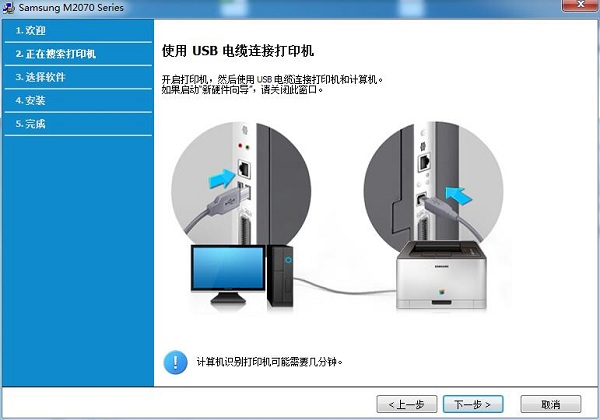
常见问题
三星m2071怎么换墨盒
打开前盖,把硒鼓取出,右侧有两个螺钉,用螺丝刀取下,用一字改锥把侧盖取下,出现加粉口,用一字螺丝刀撬开加粉口,加三星专用粉,按照反方向重新组合,放入打印机内,开机打印测试页。
三星m2071怎么扫描
1、将电脑和打印机用数据线连接好,然后安装随机光盘里面的程序。
2、安装程序完毕后,将单页文档正面朝下放在文档玻璃板上,或者将文档正面朝上装入进稿器。
3、纸张放置好以后,按机器面板上的【扫描到】按键,屏幕会显示【扫描到PC】,然后按【OK】。
4、在配置文件列表中,按右箭头选择【My Documents】,再按【OK】。
5、在文件格式中,按右箭头选择【JPEG】(如需要其他格式按右箭头切换即可),再按【OK】。
6、在颜色模式中,按右箭头找到【彩色】,再按【OK】。
7、在分辨率中,按右箭头找到【300dpi】,再按【OK】。
8、在原始尺寸中,按右箭头找到【A4】,再按【OK】。
9、上述操作完毕后,机器先开始连接,然后开始扫描。
10、扫描完毕后,屏幕会提示“另一页?是或否”,如果您要多页扫描,您可以按右箭头选择【是】,然后放置纸张按【OK】键即可,如果您就扫描一张,按右箭头选择【否】,再按【OK】键即可。
上述操作完成后,文件就扫描到电脑中的MY DOCUMENT文件中了。
三星m2071驱动参数
产品定位:多功能商用一体机
产品类型:黑白激光多功能一体机
涵盖功能:打印/复印/扫描
最大处理幅面:A4
耗材类型:鼓粉一体
耗材容量:MLT-D111S:1000页
双面功能:手动
网络功能:不支持网络打印























